Dns manager что это
Обновлено: 28.06.2024
DNSmanager 5 — это панель управления DNS (серверами доменных имен). Позволяет управлять через удобный веб-интерфейс, как первичными так и вторичными серверами DNS. Предназначенна, как для интеграции с панелями управления ISPmanager, VMmanager и VEmanager, так и для использования в качестве отдельного продукта, например с целью предоставления услуг хостинга DNS. DNSmanager может работать на любой операционной системе семейства Unix или Windows. Не секрет, что все крупные хостинг-провайдеры стремятся предоставлять единые сервера имён для всех своих клиентов. DNSmanager — это система, которая поможет вам осуществить это желание и централизовать управление доменными именами для всех предоставляемых видов хостинга: shared-хостинга, виртуальных выделенных серверов, выделенных серверов.
Основные возможности
- Master-сервер. Теперь DNSmanager может выступать как первичный сервер доменных имен.
- Поддержка IPv6. Появилась возможность использовать как IPv4, так и IPv6 адреса в любой комбинации.
- Списки запрещенных доменов. В список вошли все официальные TLD второго уровня. При необходимости вы можете добавить собственные значения.
- На уровне администратора появился список всех доменных имен.
В панели управления DNSmanager реализована многоуровневая система прав доступа, благодаря которой каждый пользователь имеет доступ к функциям, разрешённым для его уровня. Чем выше положение пользователя в иерархии, тем больше функций ему доступно. Иерархия пользователей DNSmanager: Администратор, Реселлер, Пользователь.
Администратор
Администратор имеет доступ к функциям управления пользователями, доменными именами, а также ему доступна настройка панели управления.
- Администраторы. Управление учетными записями администраторов панели управления.
- Реселлеры. Управление учетными записями реселлеров панели управления.
- Пользователи. Управление учетными записями пользователей панели управления.
- Доменные имена. Управление доменными именами пользователей DNSmanager.
-
. Интеграция с программным продуктом IPmanager для автоматического выделения IP-адресов.
- Глобальные настройки. Выбор типа используемых IP-адресов.
- Запрещенные доменные имена. Управление списком доменов, запрещенных для создания пользователями.
- Избранное меню. Управление настройками для более удобной работы с меню панели управления.
- Настройки панели. Выбор языка, оформления интерфейса, пароля для входа в систему и установка других параметров.
- Управление IP адресами. Управление IP-адресами, которые могут быть выделены пространствам имен пользователей.
- Настройки бренда. Изменение логотипа, цветовой гаммы панели управления, ссылки на веб-сайт
Реселлер
Реселлеры, в отличии от простых пользователей DNSmanager, также имеют доступ к созданию и управлению другими пользователями панели, относящимися к их учётной записи.
DNSmanager — это система управления вторичным сервером доменных имён, предназначенная как для интеграции с панелями управления ISPmanager и VDSmanager, так и для использования в качестве отдельного продукта — панели управления сервером DNS, была разработана в 2002 году компанией ISPsystem и в настоящий момент её развитие продолжается.
DNSmanager может выступать как вторичный сервер имён для любого количества первичных серверов имён (DNS) и обслуживать неограниченное количество доменных зон.
Программный продукт распространяется на коммерческой основе; существует возможность заказать демонстрационную лицензию.
Принцип работы DNSmanager
Вторичный сервер имён DNS предназначен для дублирования информации о доменных именах с первичного сервера. В DNSmanager создаётся пользователь, который указывается в панели ISPmanager на первичном сервере имён. После этого весь процесс дублирования информации производится автоматически. Пользователь также может просто создавать домены, указывая в качестве источника первичный сервер имён и управлять ими, тем самым используя DNSmanager как отдельный программный продукт.
Поддержка операционных систем
DNSmanager может работать на многих UNIX‐подобных операционных системах, таких как FreeBSD, Redhat, Fedora, Debian, CentOS, Gentoo, Suse. Осуществляется управление сервером имен BIND путём редактирования его конфигурационных файлов средствами панели управления через web‐браузер. Для вывода данных через веб-интерфейс используется web‐сервер Apache.
Основные возможности
* Иерархия доступа — существуют пользователи следующих типов: администратор, ресселер, пользователь. Администратор DNSmanager обладает полными правами на управление учётными записями пользователей и их доменами.
* Список IP‐адресов. Вторичный сервер имён каждого пользователя с уникальным пространством имён всегда имеет отдельный IP-адрес. Администратор имеет возможность указать список IP‐адресов, которые будут автоматически выделяться панелью управления для этих целей.
* Текущая активность. Есть возможность просматривать текущие сеансы работы с панелью управления разных пользователей системы. При необходимости можно принудительно завершить любой из них.
* Темы интерфейса и Языки — продукт имеет несколько тем интерфейса и переведён на несколько языков
* Журнал операций. Администратор может просмотреть информацию о вызовах функций панели управления, узнать какое действие каким пользователем было выполнено, в какое время и с какого IP‐адреса.
* Расширяемость. Продукт позволяет расширять свою функциональность с помощью плагинов, имеет открытый API, интеграцию с биллинговыми системами.
* Автоматическая система обновлений, благодаря которой пользователь может всегда получать новую версию
С помощью этой программы пользователи могут размещать вторичные зоны DNS на сервере своего провайдера или хостера самостоятельно, заполнив поля через web‐интерфейс.
Существуют также аналогичные решения для управления DNS‐сервером, например, phpDNS, smbind или Webmin.Некоторые из них, такие как Webmin представляют собой продукты для полного администрирования сервера, то есть управление не только DNS-сервером, но и пользователями и различными службами.
DNSmanager в является модулем к веб-серверу Apache, разграничение уровней доступа и другие возможности, описанные выше.
Недостатки DNSmanager
* Программный продукт DNSmanager предназначен исключительно для использования на вторичном сервере имён, то есть пользователь должен иметь у себя правильно настроенный primary DNS, желательно с установленной программой ISPmanager для автоматизации процесса и не управляет записями в DNS зоне.
* Коммерческое собственническое программное обеспечение.
DNSmanager 5 — это панель управления DNS (серверами доменных имен). Позволяет управлять через удобный веб-интерфейс, как первичными так и вторичными серверами DNS. Предназначенна, как для интеграции с панелями управления ISPmanager, VMmanager и VEmanager, так и для использования в качестве отдельного продукта, например с целью предоставления услуг хостинга DNS. DNSmanager может работать на любой операционной системе семейства Unix или Windows. Не секрет, что все крупные хостинг-провайдеры стремятся предоставлять единые сервера имён для всех своих клиентов. DNSmanager — это система, которая поможет вам осуществить это желание и централизовать управление доменными именами для всех предоставляемых видов хостинга: shared-хостинга, виртуальных выделенных серверов, выделенных серверов.
Основные возможности
- Master-сервер. Теперь DNSmanager может выступать как первичный сервер доменных имен.
- Поддержка IPv6. Появилась возможность использовать как IPv4, так и IPv6 адреса в любой комбинации.
- Списки запрещенных доменов. В список вошли все официальные TLD второго уровня. При необходимости вы можете добавить собственные значения.
- На уровне администратора появился список всех доменных имен.
В панели управления DNSmanager реализована многоуровневая система прав доступа, благодаря которой каждый пользователь имеет доступ к функциям, разрешённым для его уровня. Чем выше положение пользователя в иерархии, тем больше функций ему доступно. Иерархия пользователей DNSmanager: Администратор, Реселлер, Пользователь.
Администратор
Администратор имеет доступ к функциям управления пользователями, доменными именами, а также ему доступна настройка панели управления.
- Администраторы. Управление учетными записями администраторов панели управления.
- Реселлеры. Управление учетными записями реселлеров панели управления.
- Пользователи. Управление учетными записями пользователей панели управления.
- Доменные имена. Управление доменными именами пользователей DNSmanager.
-
. Интеграция с программным продуктом IPmanager для автоматического выделения IP-адресов.
- Глобальные настройки. Выбор типа используемых IP-адресов.
- Запрещенные доменные имена. Управление списком доменов, запрещенных для создания пользователями.
- Избранное меню. Управление настройками для более удобной работы с меню панели управления.
- Настройки панели. Выбор языка, оформления интерфейса, пароля для входа в систему и установка других параметров.
- Управление IP адресами. Управление IP-адресами, которые могут быть выделены пространствам имен пользователей.
- Настройки бренда. Изменение логотипа, цветовой гаммы панели управления, ссылки на веб-сайт
Реселлер
Реселлеры, в отличии от простых пользователей DNSmanager, также имеют доступ к созданию и управлению другими пользователями панели, относящимися к их учётной записи.

Из этой статьи вы узнаете ряд нюансов работы глобальной сети. Осветим, что такое Domain Name System, как работает технология, какие DNS-серверы бывают и другие важные вопросы.
Что такое DNS?
Прежде чем начать говорить о DNS-серверах, расскажем о самой технологии DNS (Domain Name System). DNS — это технология, которая позволяет браузеру вроде Firefox, Chrome или Edge найти запрошенный пользователем сайт по его имени.
Как работает DNS?
Принцип работы DNS похож на поиск и вызов контактов из телефонной книги смартфона. Ищем имя, нажимаем «позвонить», и телефон соединяет нас с нужным абонентом. Понятно, что смартфон в ходе звонка не использует само имя человека, вызов возможен только по номеру телефона. Если вы внесете имя без номера телефона, позвонить человеку не сможете.
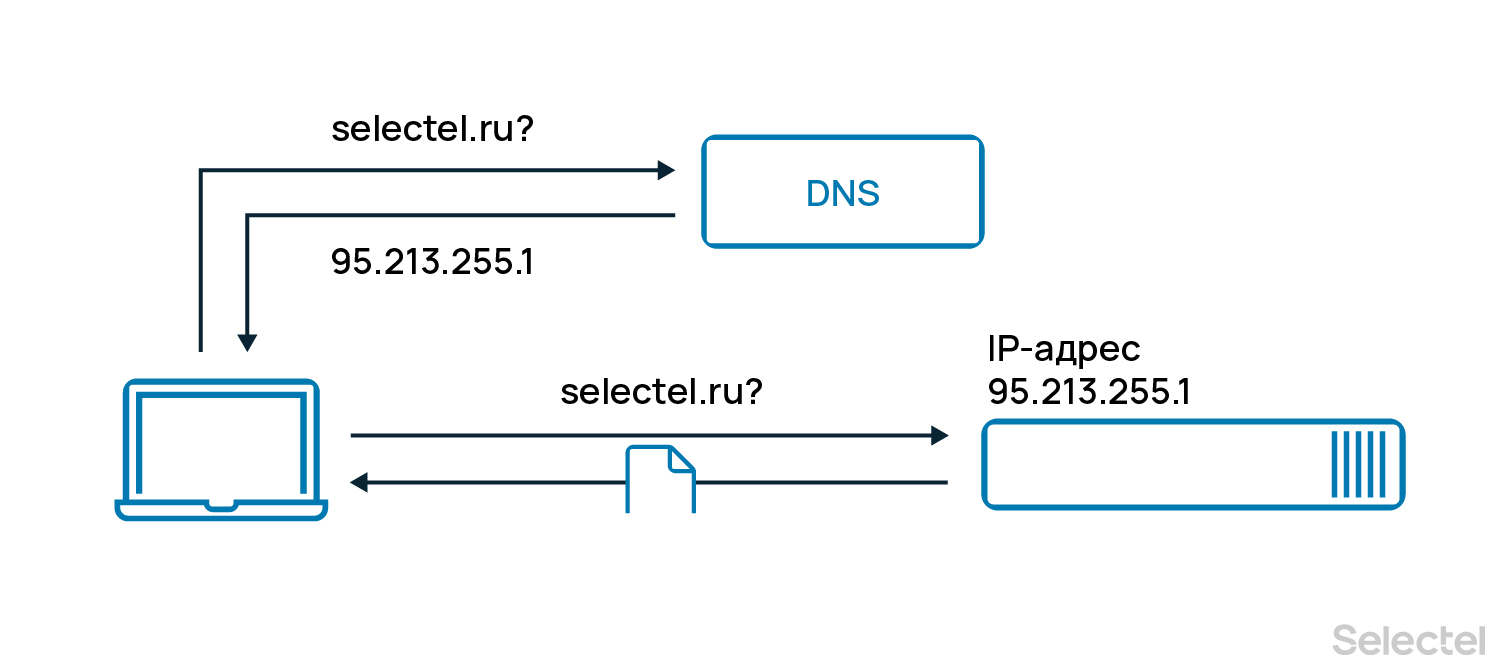
Что такое DNS-сервер?
Это как раз и есть «книга контактов» интернета. DNS-сервер — это специализированный компьютер (или группа), который хранит IP-адреса сайтов. Последние, в свою очередь, привязаны к именам сайтов и обрабатывает запросы пользователя. В интернете много DNS-серверов, они есть у каждого провайдера и обслуживают их пользователей.
Зачем нужны DNS-серверы и какие они бывают?
Основное предназначение DNS-серверов — хранение информации о доменах и ее предоставление по запросу пользователей, а также кэширование DNS-записей других серверов. Это как раз «книга контактов», о которой мы писали выше.
В случае кэширования все несколько сложнее. Дело в том, что отдельно взятый DNS-сервер не может хранить вообще всю информацию об адресах сайтов и связанных с ними IP-адресами. Есть исключения — корневые DNS-серверы, но о них позже. При обращении к сайту компьютера пользователя браузер первым делом проверяет локальный файл настроек DNS, файл hosts. Если там нет нужного адреса, запрос направляется дальше — на локальный DNS-сервер интернет-провайдера пользователя.
Локальный DNS-сервер в большинстве случаев взаимодействует с другими DNS-серверами из региона, в котором находится запрошенный сайт. После нескольких обращений к таким серверам локальный DNS-сервер получает искомое и отправляет эти данные в браузер — запрошенный сайт открывается. Полученные данные сохраняются на локальном сервере, что значительно ускоряет его работу. Поскольку, единожды «узнав» IP-адрес сайта, запрошенного пользователем, локальный DNS сохраняет эту информацию. Процесс сохранения полученных ранее данных и называется кэшированием.
Если пользователь обратится к ранее запрошенному сайту еще раз, то сайт откроется быстрее, поскольку используется сохраненная информация. Правда, хранится кэш не вечно, время хранения зависит от настроек самого сервера.
IP-адрес сайта может измениться — например, при переезде на другой хостинг или сервер в рамках прежнего хостинга. Что происходит в этом случае? В этом случае обращения пользователей к сайту, чей IP-адрес поменялся, некоторое время обрабатываются по-старому, то есть перенаправление идет на прежний «айпишник». И лишь через определенное время (например, сутки) кэш локальных серверов обновляется, после чего обращение к сайту идет уже по новому IP-адресу.
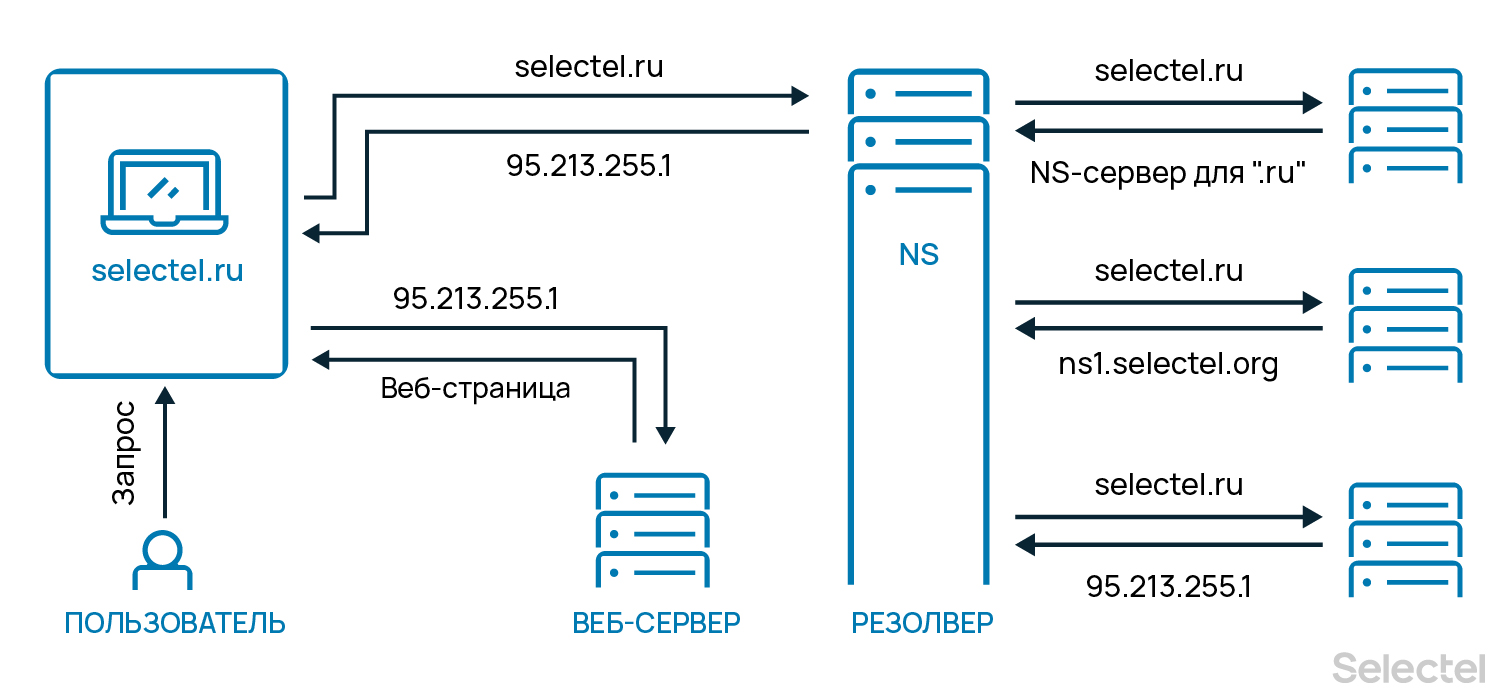
Где находятся главные DNS-серверы?
DNS-серверы верхнего уровня, которые содержат информацию о корневой DNS-зоне, называются корневыми. Этими серверами управляют разные операторы. Изначально корневые серверы находились в Северной Америке, но затем они появились и в других странах. Основных серверов — 13. Но, чтобы повысить устойчивость интернета в случае сбоев, были созданы запасные копии, реплики корневых серверов. Так, количество корневых серверов увеличилось с 13 до 123.
В Северной Америке находятся 40 серверов (32,5%), в Европе – 35 (28,5%), еще 6 серверов располагаются в Южной Америке (4,9%) и 3 – в Африке (2,4%). Если взглянуть на карту, то DNS-серверы расположены согласно интенсивности использования интернет-инфраструктуры. Есть сервера в Австралии, Китае, Бразилии, ОАЭ и других странах, включая Исландию.
В России тоже есть несколько реплик корневых серверов DNS, среди которых:
- F.root (Москва);
- I.root (Санкт-Петербург);
- J.root (Москва, Санкт-Петербург);
- K.root (Москва, Санкт-Петербург, Новосибирск);
- L.root (Москва, Ростов-на-Дону, Екатеринбург).
Один из узлов корневого DNS-сервера K-root размещен в Selectel.
Что такое DNS-зоны?
В этой статье мы рассматриваем лишь вариант «один домен — один IP-адрес». На самом деле, ситуация может быть и сложнее. Так, с определенным доменным именем может быть связано несколько ресурсов — сайт и почтовый сервер. У этих ресурсов вполне могут быть разные IP-адреса, что дает возможность повысить надежность и эффективность работы сайта или почтовой системы. Есть у сайтов и поддомены, IP-адреса которых тоже могут быть разными.
Вся эта информация о связи сайта, поддоменов, почтовой системы хранится в специальном файле на DNS-сервере. Его содержимое называется DNS-зона. Файл содержит следующие типы записей:
- А — адрес веб-ресурса, который привязан к конкретному имени домена.
- MX — адрес почтового сервера.
- CNAME — чаще всего этот тип записи используется для подключения поддомена.
- NS — адрес DNS-сервера, который отвечает за содержимое других ресурсных записей.
- TXT — любая текстовая информация о доменном имени.
- SPF — данные с указанием списка серверов, которые входят в список доверенных для отправки писем от имени указанного домена.
- SOA — исходная запись зоны, в которой указаны сведения о сервере и которая содержит шаблонную информацию о доменном имени.
А что с новыми доменами?
После регистрации доменного имени нужно «рассказать» о нем DNS-серверам. Для этого нужно прописать ресурсные записи, что обычно делается в админке хостинг-провайдера или доменного провайдера. Примерно через сутки DNS-записи пропишутся в локальном сервере, также они попадут и в реестры всех прочих DNS-серверов. Как только это произойдет, новый домен станет нормально открываться браузером. «DNS сайта», как иногда ошибочно называют доменное имя, активируется.
Еще немного о DNS
От DNS-инфраструктуры зависит нормальная работа всей глобальной сети, поэтому за работоспособностью серверов постоянно следят. В частности, предпринимаются меры по усилению безопасности системы. Кроме того, вводятся и меры на случай стихийных бедствий, проблем с электричеством и других экстренных ситуаций.
DNS-хостинг
Технология Anycast, используемая в услугах, делает DNS-системы более надежными, безопасными, отказоустойчивыми. Есть два рекурсивных кэширующих DNS-сервера. Подробнее читайте в Базе знаний Selectel.
Добавление домена и управление им
Для добавления домена нажмите кнопку Добавить домен. В открывшемся окне введите имя домена и завершите действие кнопкой Добавить домен.
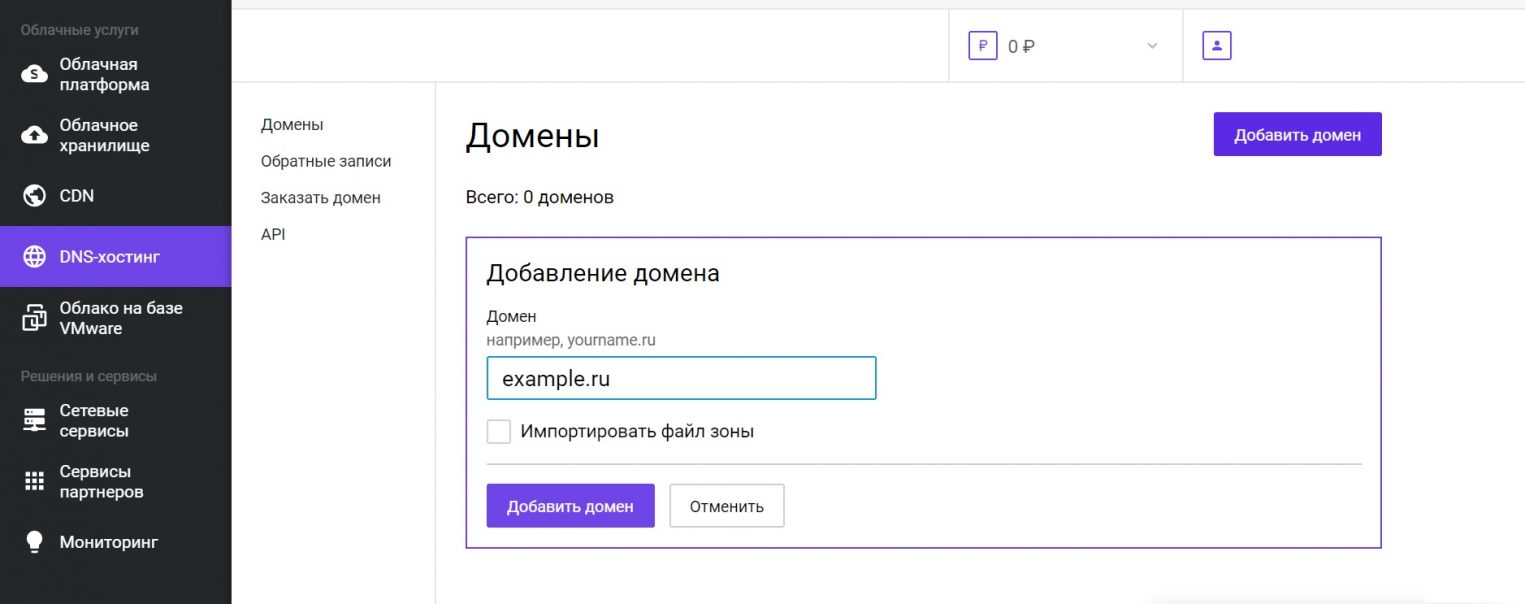
Для удаление домена выберите домен, отметьте его галочкой и нажмите Удалить. Можно выбрать и удалить несколько доменов одновременно.

Делегирование домена на NS-серверы Selectel происходит по умолчанию.
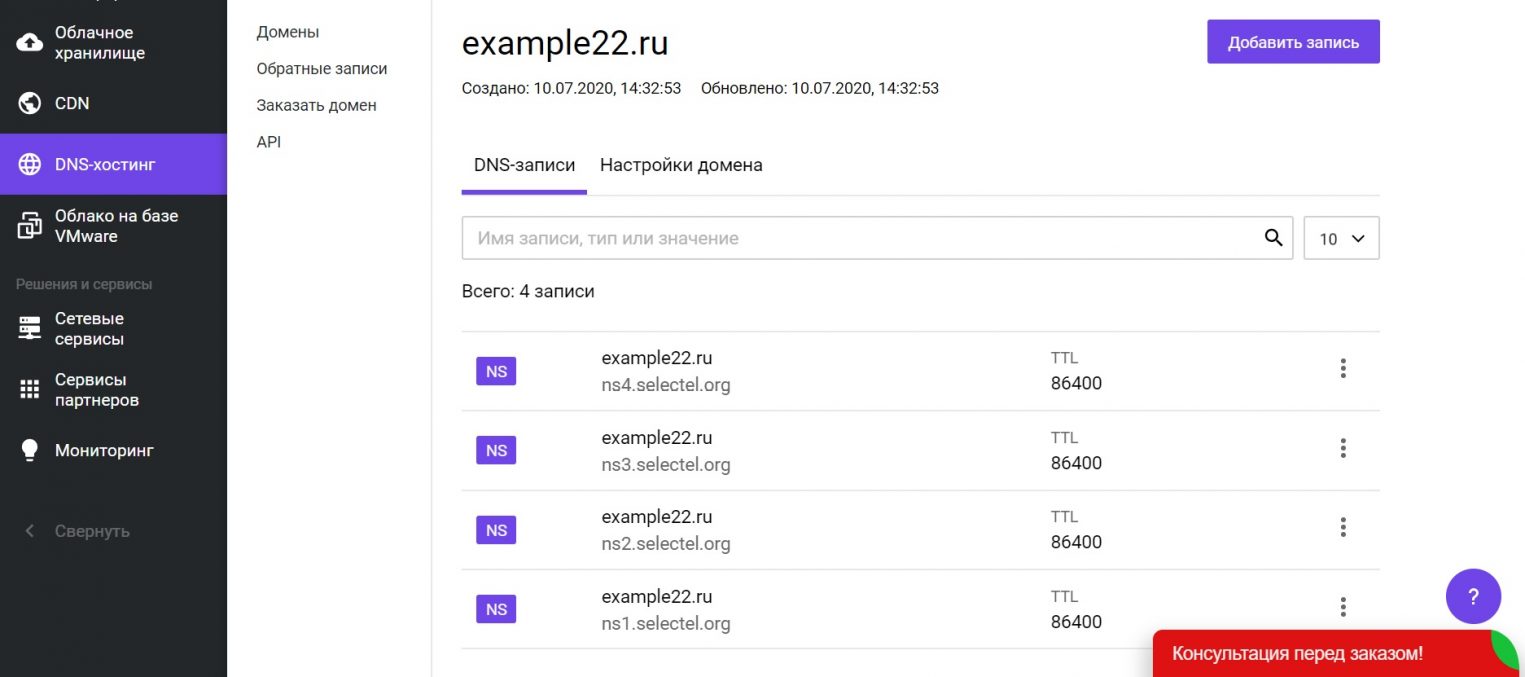
При необходимости добавьте новые DNS-записи к домену. Для этого выберите нужный домен из списка и нажмите кнопку Добавить запись.

Заполните поля Тип, Имя записи, TTL и Значение. Нажмите Добавить запись.

DNS-записи можно редактировать и удалять.

Для редактирования настроек домена откройте домен и перейдите на соответствующую вкладку. Внесите необходимые изменения и нажмите Сохранить.
Читайте также:

